一个朋友遇到了这样一个问题,那就是如何在WPS中给单词添加拼音?拼音在哪里?如何收紧?下面的小系列将介绍一种快速输入拼音的方法。
操作步骤:
1.首先,在文档中输入我们需要制作拼音的汉字。
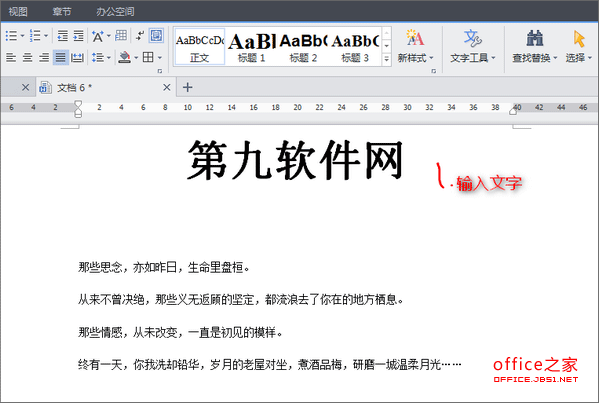
2.选择需要输入拼音的单词,依次点击菜单栏下的“开始”,如图所示,这里我们看到“拼音指南”,是的,点击它!
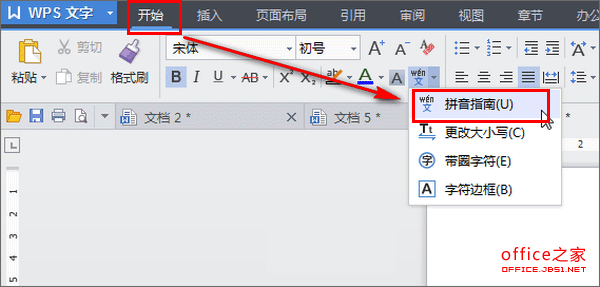
3.在弹出对话框中,设置参数。我们需要添加拼音。效果很快就会好的,是吗?换句话说就是同样的操作。然而,这里的缺陷是你不能一次给大量的单词添加拼音,而且它的功能在阅读数据时是有限的。建议逐句添加。
希望能帮助大家!

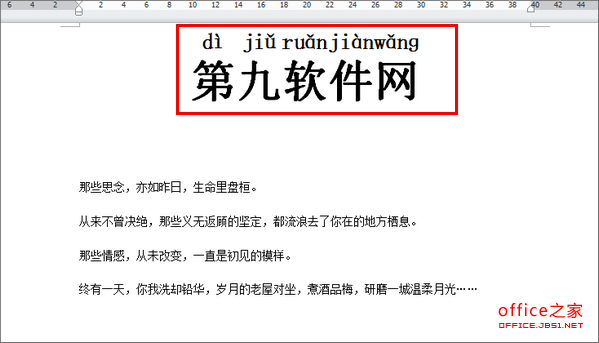
相关扩展:
句子的中间部分是课文,最后有一个带拼音的括号,下面是供学生填写的。如何打字?[像小明是一个非常()的孩子]
可以使用Word和WPS。点击中文拼音指南的格式。输入单词后,拼音在子菜单的顶部。点击拼音指南控制栏中的第三个按钮隐藏文本。

 office办公软件入门基础教程
office办公软件入门基础教程
